管理者の場合、
- ステップ 1.「設定」に移動し、「ファミリー」に移動します。
- ステップ 2.家族のメンバーの名前を選択します。
- ステップ 3.「保護者として設定」をタップします。
管理者の役割を別のメンバーに切り替えたい場合は、現在のファミリーグループを解散し、別のアカウントで新しいグループを設定する必要があります。
サブスクリプションやその他のコンテンツを家族と共有したい、お子様のデバイスをより迅速に管理したいと思ったことはありますか?Appleのファミリー共有は、このような方に家族向けのシームレスなソリューションを提供します。
今回は、Appleのファミリー共有について詳しく調べ、ファミリー共有を設定する方法についてご説明します。さっそく始めていきましょう。ファミリー共有の楽しい世界に足を踏み入れることができます。
ファミリー共有とはどのような機能なのか疑問に思っていませんか?iOS 8以降およびMac OS X Yosemiteで動作するAppleファミリー共有は、最大5人で以下のいずれかを楽しめる便利な機能です:
上記以外にも、ファミリー共有ではグループメンバー全員がアクセスできる共有のリマインダーリスト、カレンダー、フォトアルバムを作成することができます。
ファミリー共有の機能について理解したら、次はiPhoneでファミリー共有を設定する方法を学びましょう。
ファミリー共有を設定するために必要なもの:
ファミリーグループを作成した人は、管理者となり、家族メンバーの選択を追加、削除、編集する主な権限を持ちます。作成方法は次のとおりです:
1. 設定アプリを開き、上部にある自分の名前をタップします。
2. [ファミリー共有]に移動します。
3. 次に、ファミリー共有の紹介ページが表示されます。[続行]を押します。
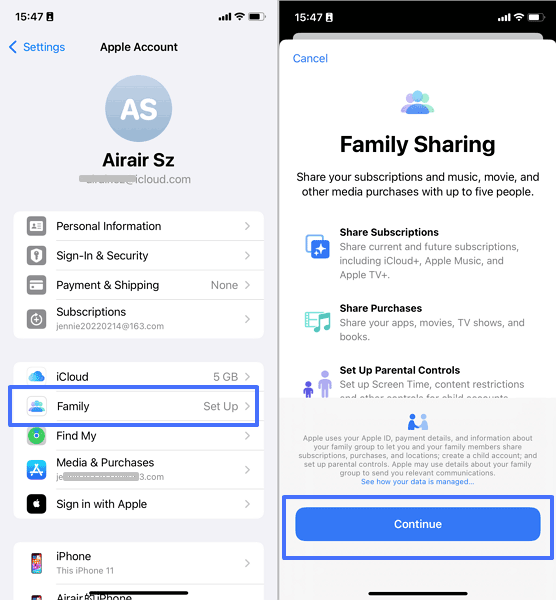
次に、家族を招待するための2つのオプションが表示されます:
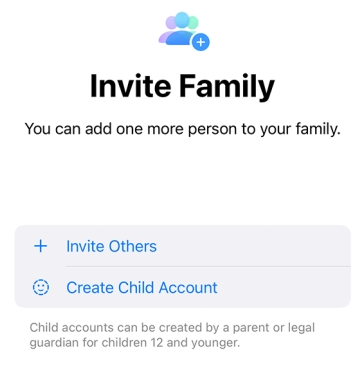
これで完了です!家族が招待を確認し、ファミリーグループへの参加に同意すると、ファミリー共有に追加され、すぐにその機能を体験することができます。
iPhoneでファミリー共有を有効にすると、ファミリー共有で使用できる特定の機能とサービスが表示されます。これらのサービスを確認し、その活用方法を学びましょう:
同じファミリーグループのメンバー全員が、他のメンバーが購入した音楽、映画、テレビ番組、書籍、アプリを表示およびダウンロードすることができます。
前提条件:
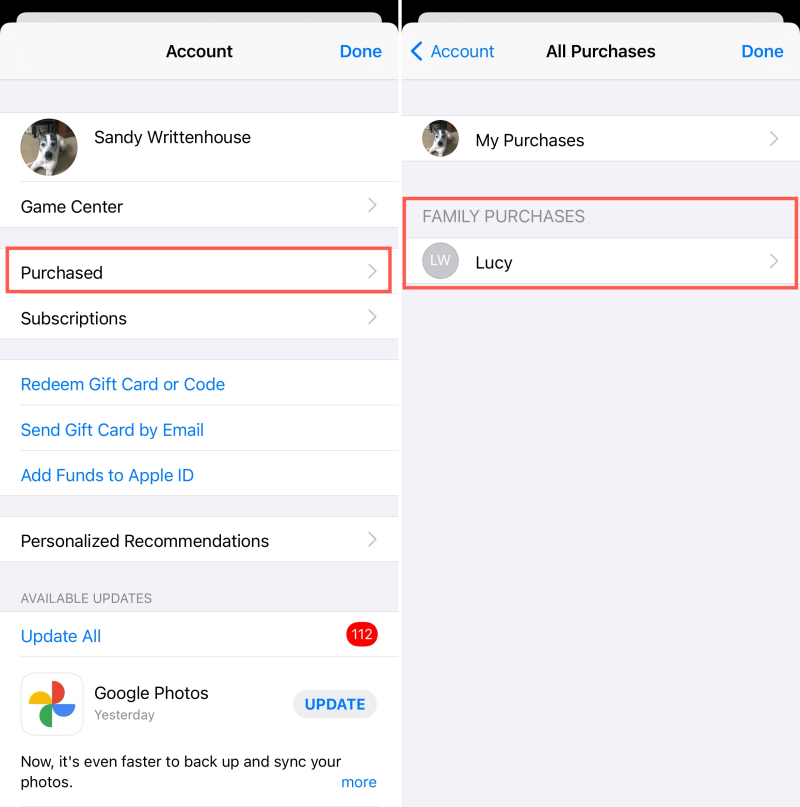
家族は、「探す」またはiCloudを使用して、iPhone、iPad、Mac、AirPods、AirTagsなどのAppleデバイスを互いの目で確認することができます。この機能は、紛失したデバイスを見つける際に互いの役に立つ場合があります。
前提条件:
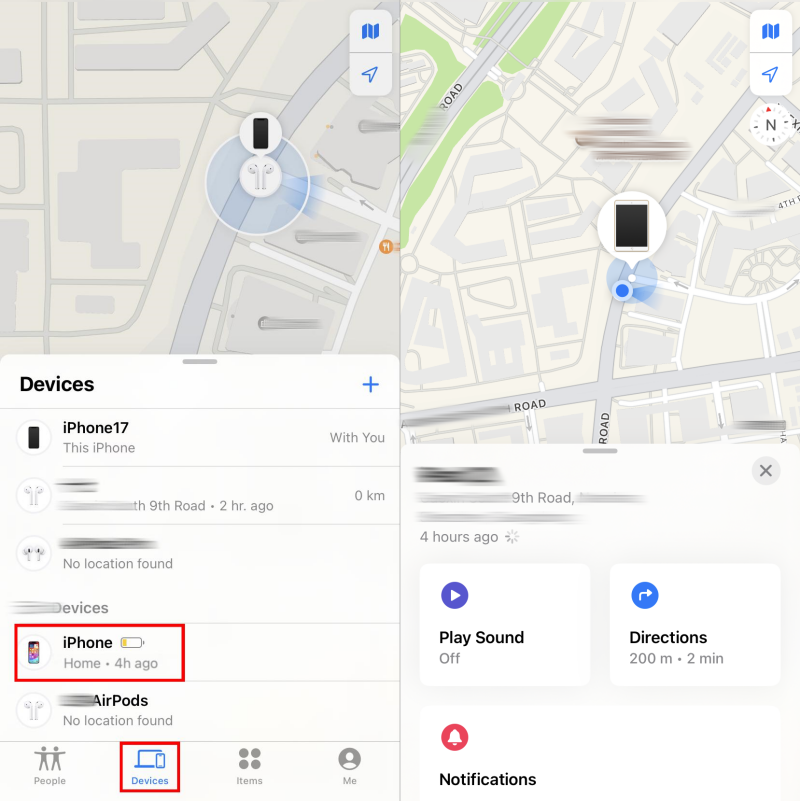
13歳未満のお子様がファミリーグループに参加している場合、お子様のアカウントのスクリーンタイムをリモートで監視し、スマートフォンの休憩時間、アプリ制限、Webおよびコンテンツ制限などのペアレンタルコントロールを設定することができます。
別のメンバーも保護者として指定して、ふたりでお子様のデバイスを管理できるようにすることもできます。お子様のスクリーン タイムを有効にする方法は次のとおりです。
![[スクリーンタイム]でお子様のアカウントをタップ](https://images.airdroid.com/2024/09/tap-child-account-on-screen-time.png)
iCloudのストレージプランはファミリー共有のメンバーと共有することができ、全員の写真、ビデオ、ドキュメントを安全に保存できます。共有プラン内では、誰もが自分のプライベートストレージスペースを持つことができます。
ただし、iCloudのストレージプランを他の家族と共有できるのは、ファミリー管理者のみであることに注意してください。iCloud+のストレージプランを共有するには、管理者が次の操作を行う必要があります。
その後、共有プランに同意するように促す通知が家族メンバーのデバイスに自動的に送信されます。
管理者が TV+、Music、News+、Card、または一部のサードパーティアプリのサブスクリプションなどを持っている場合、他のメンバーは自分のデバイスとアカウントを使用してアクセスすることができます。
Appleのサブスクリプションを他の家族メンバーと共有するには、ファミリー管理者がファミリー共有設定に移動して[サブスクリプション]を選択します。登録済みのサービスを選択するか、新しいファミリープランに加入して家族と共有します。
家族が自分のアカウントを使用してApple Musicやその他のサービスにログインしている限り、メンバーシップにアクセスすることができます。
Appleのファミリー共有サービスを利用しなくなった場合は、誰でもすぐにオフにすることができます。メンバーでも管理者でも、iPhoneでファミリー共有を停止する方法は次のとおりです。
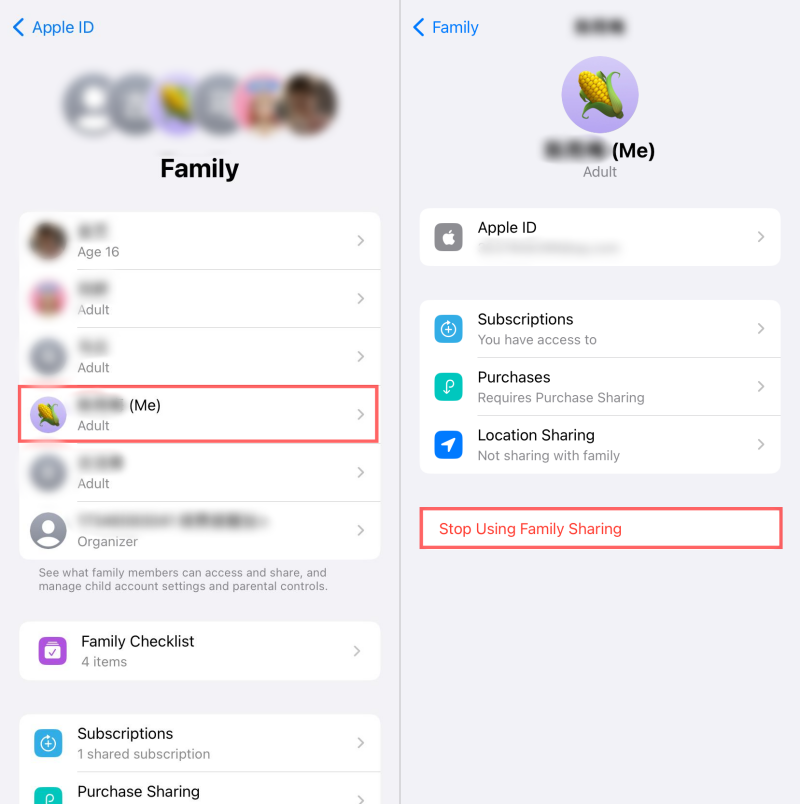
管理者の場合、
管理者の役割を別のメンバーに切り替えたい場合は、現在のファミリーグループを解散し、別のアカウントで新しいグループを設定する必要があります。
「追加」がグレー表示されている場合、ファミリー共有グループに属している可能性があります。この場合、管理者のみがファミリー共有の支払い方法を追加および変更できます。
Appleのファミリー共有は、購入、サブスクリプション、または現在の居場所を家族と共有するために最適なオプションであり、多くの便利な機能を提供します。ただし、クロスプラットフォームサポートが不足していることや、技術に詳しくないユーザーにとってはセットアップが複雑であることが欠点です。そこで今回は、簡単に設定を行えるよう手順を追ってご説明しました。
お子様が簡単に回避できない、より強力なペアレンタルコントロールを探している保護者の方は、ぜひAirDroid Parental Controlをお試しください。

返信を残してください。